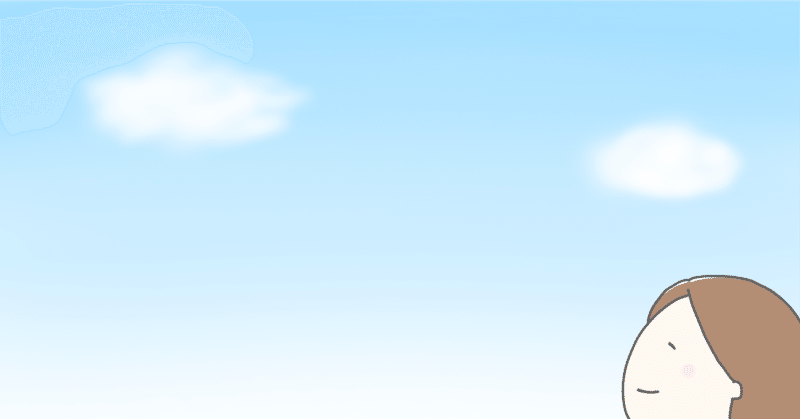
【完全保存版】thirdwebを使用した3つのzkEVM(zkSync Era、Scroll、Polygon zkEVM)でのデプロイ方法
本日は、3つのzkEVM(zkSync Era、Scroll、Polygon zkEVM)でコントラクトをデプロイしていきたいと思います。
0 はじめる前に
今回は「Goerli」トークンが必要となってきます。
取得方法は後述していますが、現在、0.001ETH以上入っているウォレットからしか取得ができません。
(他にいいやり方があればコメントで教えてください!)
また、zkSync Eraの場合、Faucetがありますが、取得できる量が少ないため、ガス代不足になってしまうと思います。
記事の中身を読む前にご連絡でした。
1 共通部分
まずは、thirdwebのページに行き、コントラクトの作成画面まで行こうと思います。
「Go to Dashboard」を選択し

「Browse contracts」を選択します。

今回は、こちらの「Token」でERC20のコントラクトを作ってみましょう。

「Deploy now」を押して
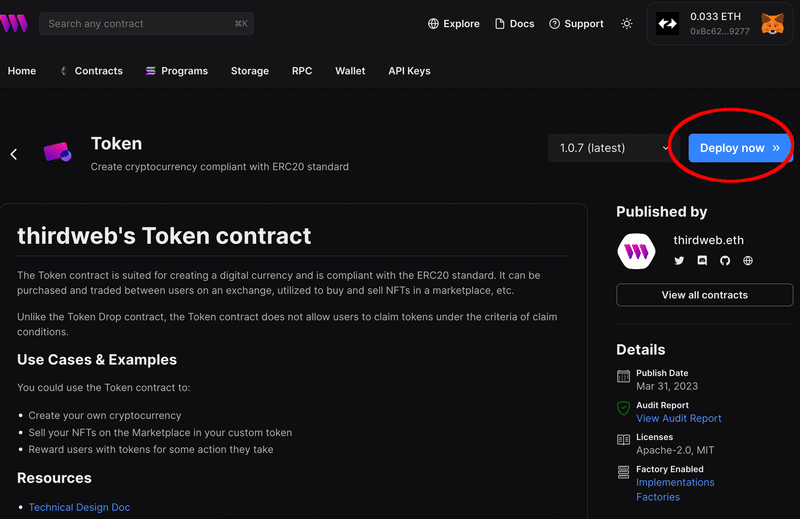
任意の「Name」を入力します。
「Image」や「Symbol」、「Description」は空白のままでも大丈夫です。

下に進むと、「Network / Chain」の部分に「Mumbai」とあります。
(ここは、今接続しているチェーンなので、人によって違うと思います。)
これを選択します。

ここまでが共通部分です。
2 zkSync Eraのテストネット
ここからが個別の部分です。
とはいえ、やることは一緒です。
1 テストネットの選択
「Testnets」から「zkSync Era Testnet」を選択しましょう。

承認のポップアップを実行すると、このように、チェーンが「zkSync Era Testnet」になりました。
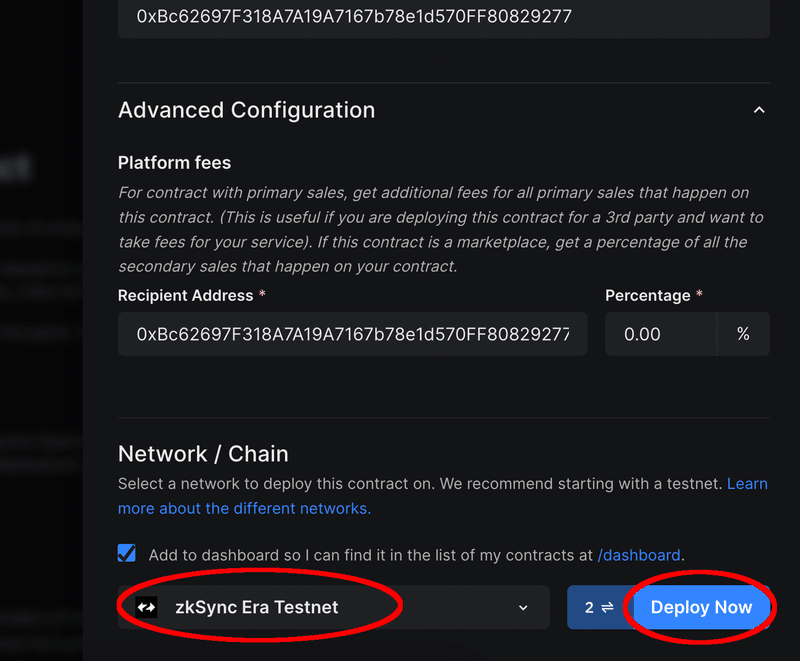
あとはデプロイするだけですが、その前にテストトークンを取得しましょう。
2 テストトークンの取得
では、Faucetでテストトークンを取得しましょう。
なお、「Goerli」トークンがたくさんあれば、「Bridge」でも良いと思います。
「Request Funds from Faucet」を選択します。

しばらくして、このように表示されれば成功です。

このように、「zkSync Era Testnet」にトークンが入っていることが確認できました。
注意 取得できる量が少ないため、ガス代不足という理由でコントラクトが作れないかもしれません。

3 デプロイしよう
では、テストトークンが手に入ったので、デプロイしてみましょう。
thirdwebのデプロイの箇所に戻り、「Deploy now」

メタマスクの処理を進めていくと、このように、コントラクトが作成されたことが確認できました。

4 エクスプローラで確認しよう
では、できたものを確認してみましょう。
右の方で、「zkSync Era Testnet」に変えた上で、先ほどのコントラクトを検索します。

このように、無事にデプロイできていることが確認できました!

3 Scrollのテストネット
では、次はScrollをやっていきましょう。
やることは先ほどと同じです。
1 テストネットの選択
「Testnets」から「Scroll Alpha Testnet」を選択しましょう。

このように、設定できました。
テストトークンを取得したら、デプロイしていきましょう。

2 テストトークンの取得
ここでは、「ブリッジ」でトークンを取得することになります。
そのために、事前に「Goerli」トークンの取得が必要です。
注意
ただし現在、「Goerli」はETHが0.001 ETH以上入っているウォレットからしかこのサイトからは取得できなくなっています。
「Goerli」がある場合は、こちらから「ブリッジ」を行っていきます。
ブリッジしたい量を入れて、「Send ETH to Scroll Alpha Testnet」を選択

すると、このように、処理が始まります。
7分くらい時間がかかると思います。
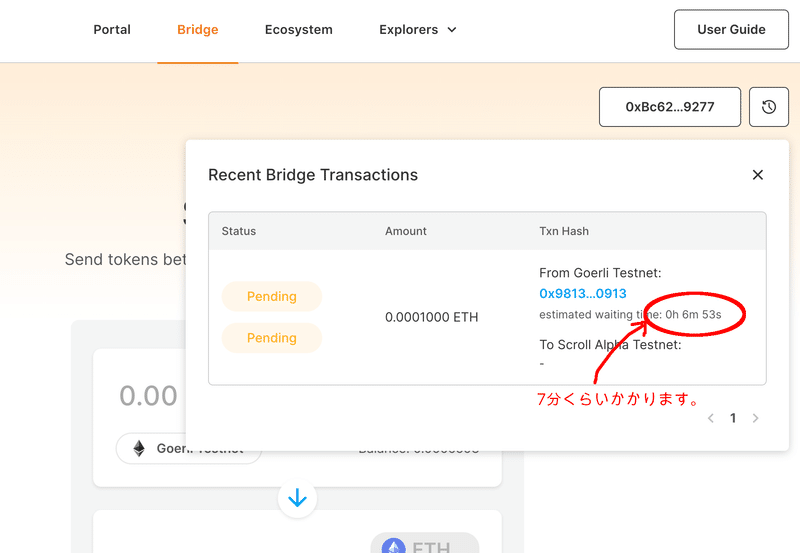
このように、「From」、「To」の両方が「Success」になれば成功です。

メタマスクを確認すると、このように、確認することができます。

3 デプロイしよう
では、テストトークンが手に入ったので、デプロイしてみましょう。
thirdwebのデプロイの箇所に戻り、「Deploy now」

すると、このように、Scrollでデプロイができました。
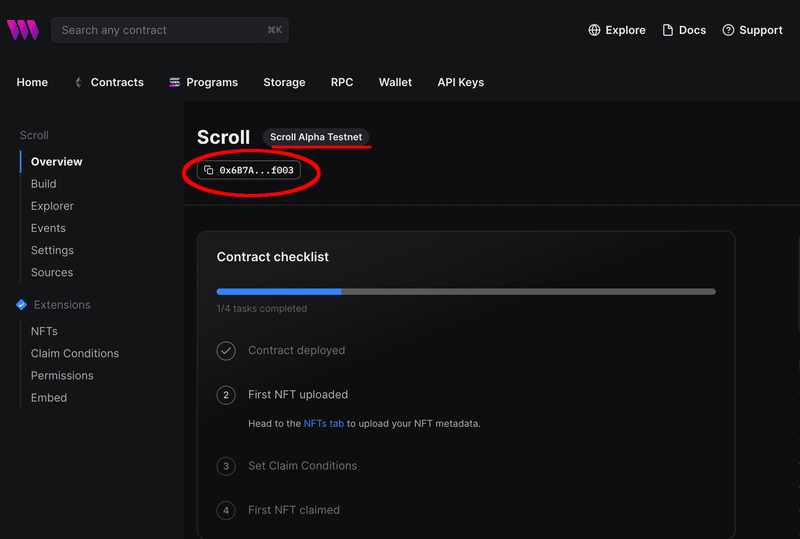
4 エクスプローラで確認しよう
では、できたものを確認してみましょう。
「Scroll Alpha Testnet」になっていることを確認の上、検索してみましょう。

このように、確認することができました!

4 Polygon zkEVMのテストネット
では、最後にPolygon zkEVMをやっていきましょう。
やることは先ほどと同じです。
1 テストネットの選択
「Testnets」から「Polygon zkEVM Testnet」を選択しましょう。

このように、「Polygon zkEVM Testnet」になりました。

2 テストトークンの取得
Scrollと同様、「ブリッジ」でトークンを取得することになります。
そのために、事前に「Goerli」トークンの取得が必要です。
注意
ただし現在、「Goerli」はETHが0.001 ETH以上入っているウォレットからしかこのサイトからは取得できなくなっています。
「Goerli」がある場合は、こちらから「ブリッジ」を行っていきます。
「Testnet Products」を選択した上で、「Bridge」を選択します。

「Continue with the Testnet」を選択します。
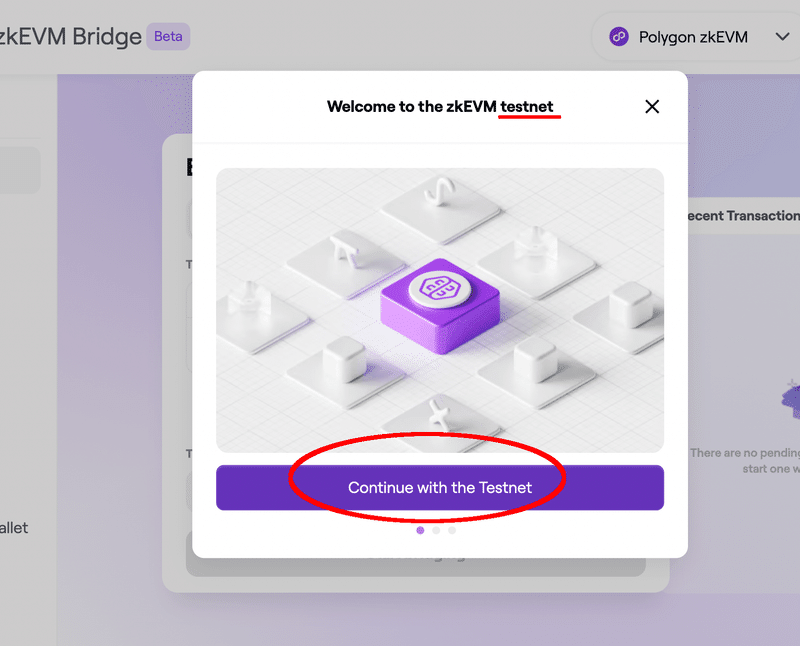
「Add to Wallet」を選択します。
もしかしたら、追加済みの場合はこのポップアップは出ないかもしれません。
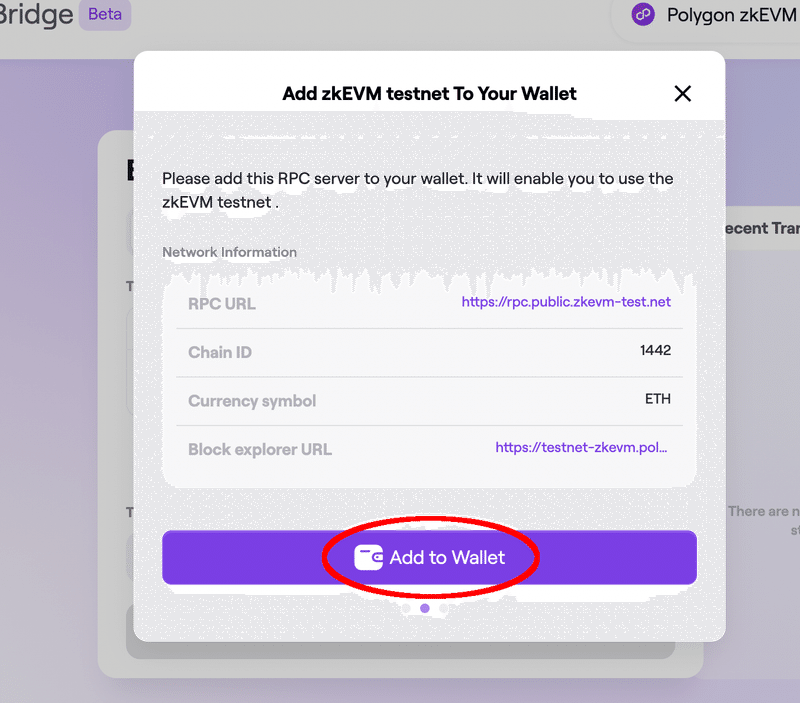
ネットワークを「Polygon zkEVM Testnet」に切り替えます。

ブリッジしたい量を入れて、「Bridge ETH to zkEVM testnet」を選択
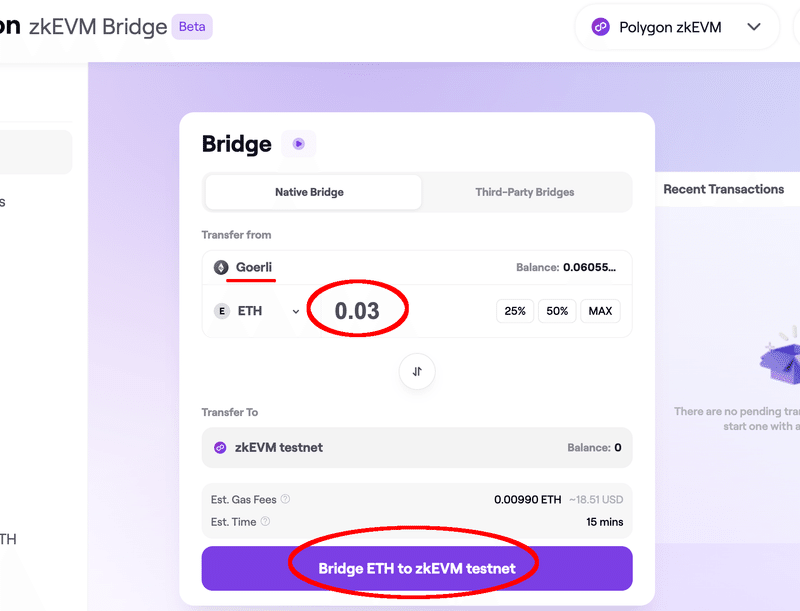
いったん、このような画面になります。
ただ、まだ完了はしていません。

下のように、最大15分程度かかることが表示されています。
私もそこそこ時間がかかりました。

完了すると、このように、「Completed」となります。

このようにトークンが取得できたことが確認できました。

3 デプロイしよう
では、テストトークンが手に入ったので、デプロイしてみましょう。
thirdwebのデプロイの箇所に戻り、「Deploy now」

下のように、デプロイができました!

4 エクスプローラで確認しよう
では、できたものを確認してみましょう。
検索を行うと、このようにできていることが確認できました。
(その後、個人的にトランスファーなどを行ったため下のように出ています。)

5 最後に
今回は、これで以上になります。
やってみると、しっくりくることもあると思いますので、ぜひやってみてください!
サポートをしていただけたらすごく嬉しいです😄 いただけたサポートを励みに、これからもコツコツ頑張っていきます😊
